Steam’de Disk Yazma Hatası Nedir ve Nasıl Çözülür?
okunma
Dijital oyun platformu Steam, milyonlarca oyuncunun en çok kullandığı servislerden biridir. Ancak her yazılımda olduğu gibi, zaman zaman bazı hatalarla karşılaşmak mümkündür. Kullanıcıların en çok merak ettiği sorunlardan biri de Steam’de disk yazma hatasıdır. Bu hata, oyun dosyalarının sabit diske yazılamaması durumunda ortaya çıkar ve oyunun yüklenmesini veya güncellenmesini engeller.
Neyse ki, bu sorun genellikle basit adımlarla çözülebilir. İşte disk yazma hatasının nedenleri ve pratik çözüm yöntemleri:
Steam’de Disk Yazma Hatası Neden Olur?
Steam disk yazma hatasının birkaç temel nedeni vardır:
-
Bozuk veya eksik oyun dosyaları
-
Yetersiz disk alanı
-
Steam kütüphane klasöründe yazma izni eksikliği
-
Antivirüs veya güvenlik yazılımı engellemeleri
-
Steam’in yönetici izinleri olmadan çalıştırılması
Bu nedenlerden biri veya birkaçı aynı anda soruna yol açabilir. Çözüm için adım adım ilerlemek en doğru yöntemdir.
Adım 1: Steam’i Yeniden Başlatın
Disk yazma hataları bazen geçici olabilir. Bu nedenle ilk olarak Steam’i tamamen kapatıp yeniden açmayı deneyin.
-
Görev Yöneticisi üzerinden Steam’in arka planda çalışıp çalışmadığını kontrol edin.
-
Çalışıyorsa tüm işlemleri sonlandırın ve Steam’i yeniden başlatın.
Bu basit işlem, kilitlenmiş dosyaların serbest kalmasına yardımcı olabilir.
Adım 2: Oyun Dosyalarının Bütünlüğünü Doğrulayın
Bozuk oyun dosyaları da bu hataya yol açabilir. Steam, oyun dosyalarını doğrulamak için kolay bir araç sunar:
-
Steam kütüphanesinden sorun yaşadığınız oyuna sağ tıklayın.
-
Özellikler seçeneğini seçin.
-
Yerel Dosyalar sekmesine gidin.
-
Oyun Dosyalarının Bütünlüğünü Doğrula butonuna tıklayın.
Eksik veya bozuk dosyalar bu işlemle otomatik olarak yenilenir.
Adım 3: Disk Alanını Kontrol Edin
Disk yazma hatasının bir diğer yaygın sebebi yetersiz depolama alanıdır.
-
“Bu Bilgisayar” bölümünden diskinizi kontrol edin.
-
Yeterli boş alan yoksa gereksiz dosyaları silin veya farklı bir diske oyun kurmayı deneyin.
Oyunların boyutu giderek arttığı için düzenli disk temizliği yapmak faydalıdır.
Adım 4: Steam Kütüphanesi Klasörüne Yazma İzni Verin
Steam’in oyunları yüklediği klasör, bazen izin sorunları nedeniyle yazmaya kapalı olabilir. Bunun için:
-
Steam’de Ayarlar > İndirmeler bölümüne gidin.
-
Steam Kütüphanesi Klasörleri seçeneğine tıklayın.
-
İlgili klasörü bulun, üzerine sağ tıklayın ve Özellikler bölümünü açın.
-
Güvenlik sekmesinden, kullanıcı hesabınıza yazma izni verildiğinden emin olun.
Bu işlem, klasörün Steam tarafından sorunsuz kullanılmasını sağlar.
Adım 5: Steam’i Yönetici Olarak Çalıştırın
Steam’in bazı işlemleri yapabilmesi için yönetici yetkilerine ihtiyaç duyulabilir. Bunun için:
-
Steam simgesine sağ tıklayın.
-
Yönetici Olarak Çalıştır seçeneğini seçin.
Bu yöntem, özellikle Windows güvenlik kısıtlamalarından kaynaklanan disk yazma hatalarını çözebilir.
Sık Sorulan Sorular
1. Disk yazma hatası sadece bir oyunda çıkıyorsa ne yapmalıyım?
Sadece bir oyunda oluyorsa dosyaların bütünlüğünü doğrulamak veya oyunu yeniden yüklemek çözüm olabilir.
2. Antivirüs programı bu hataya neden olur mu?
Evet. Antivirüs veya güvenlik yazılımları, Steam’in dosya yazmasını engelleyebilir. Geçici olarak devre dışı bırakmayı deneyebilirsiniz.
3. Çözüm yöntemleri işe yaramazsa ne yapmalıyım?
Son çare olarak Steam’i tamamen kaldırıp yeniden yükleyebilirsiniz. Bu işlem genellikle kalıcı çözümdür.
Steam’de disk yazma hatası ilk bakışta korkutucu görünse de aslında çoğu zaman basit yöntemlerle giderilebilen bir sorundur. Yukarıdaki adımları uygulayarak, oyun keyfinize kısa sürede kaldığınız yerden devam edebilirsiniz.









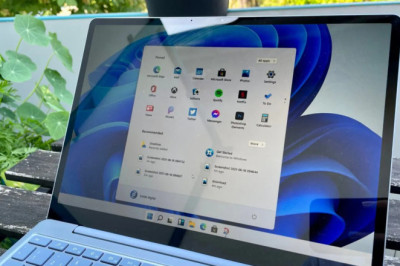
![Gerçek Bir Bilim Tutkunu musun? [Bilim Bilgi Yarışması]](https://bilimblogum.com/upload/media/posts/2025-11/09/gercek-bir-bilim-tutkunu-musun-bilim-bilgi-yarismasi_1762658196-s.jpg)


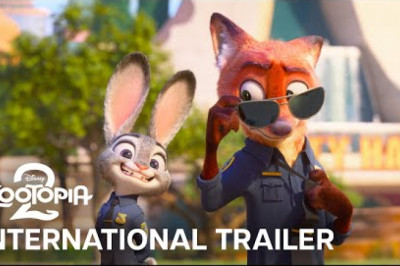
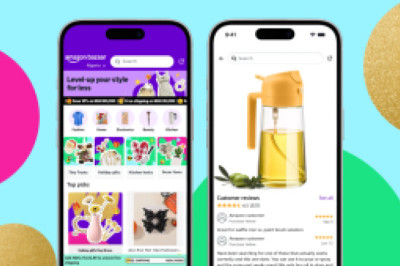



![En Çok İndirilen Türk Yapımı Oyunlar [2025 Listesi]](https://bilimblogum.com/upload/media/posts/2025-09/11/en-cok-indirilen-turk-yapimi-oyunlar-2025-listesi_1757613876-s.jpg)




Yorumlar
0 yorum